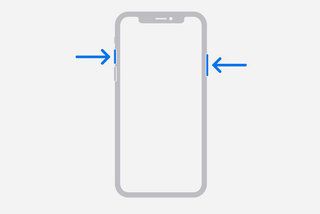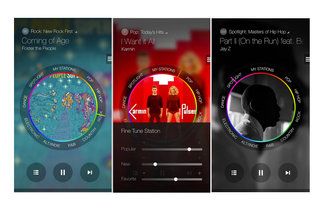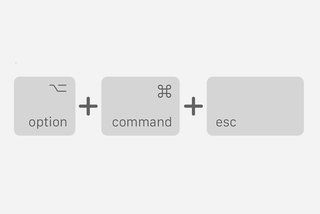Co je to Instagram a jak funguje? Plus 29 nejlepších tipů a triků
Proč můžete věřit- Instagram existuje už léta a je velmi populární, ale ne každý je zcela obeznámen s bezplatnou aplikací pro fotografie a s tím, jak dokáže rychle proměnit vaše průměrné selfie v úchvatné glamour záběry.
Dobře, to může být trochu nadsázka, ale většina uživatelů Instagramu přizná, že filtry Instagramu jim změnily život. Zaručeně najdete alespoň jeden, díky kterému bude váš mobilní telefon vypadat jako umělecké dílo.
Než se ponoříte do všech možností, budete potřebovat vědět, jak aplikace funguje. S ohledem na to jsme vyložili vše, co potřebujete vědět o Instagramu, včetně tipů a triků a dokonce i popisů pro každý filtr.

Co je to Instagram?
Instagram je sociální síť pro sdílení videí a fotografií. Byla spuštěna v roce 2010 jako aplikace pro mobilní zařízení a o dva roky později ji získal Facebook. Primárně vynikal, protože omezoval fotografie na čtvercový tvar a obsahuje filtry. Vyvinul se však od doby, kdy byl původně spuštěn. Uživatelé již nejsou omezeni pouze na čtvercové obrázky, ale také na videoklipy, které jsou k dispozici od roku 2013, došlo ke zrušení omezení z 15 sekund na 60 sekund. K dispozici je také funkce Stories a samostatné aplikace značky Instagram.
Jak funguje Instagram?
Přihlásit se
Instagram byl původně určen pro mobilní zařízení. K registraci účtu Instagram byste si proto měli stáhnout aplikaci pro iPhone nebo Android. Jakmile si stáhnete aplikaci, můžete se snadno přihlásit přes Facebook. Po registraci můžete změnit svůj profilový obrázek a upravit své informace, což zahrnuje stručný souhrn o délce 150 znaků a možnost propojit web.
Všechny účty Instagram jsou ve výchozím nastavení veřejné, ale lze je nastavit jako soukromé.
Navigace
Pokaždé, když otevřete a načtete Instagram, budete automaticky přesměrováni na svůj zpravodajský kanál, který je plný fotografií a videí od lidí, které jste se rozhodli sledovat na Instagramu. V dolní části aplikace je panel nabídek, zatímco vpravo nahoře (v systému iOS) je vaše doručená pošta, kde najdete přímé zprávy, plus rychlý odkaz na IGTV, samostatnou službu Instagramu pro delší videa.
Lišta nabídek ve spodní části má pět karet: Domů, Hledat/Zjišťovat, Fotoaparát/Nahrát, Aktivita a Profil.
- Domov vás přenese na zpravodajský kanál.
- Hledat/objevovat je pro hledání lidí a objevování trendových fotografií nebo jiných účtů, které by vás mohly zajímat.
- Fotoaparát/Nahrát je místo, kde budete zveřejňovat fotografie a videa (stejně jako je upravovat).
- Aktivita je jako centrum oznámení.
- Profil je místo, kde se můžete podívat na svůj profil, upravit si profil a hrát si s nastavením (najdete ho v pravém horním rohu). Nastavení má možnosti pro sledování přátel na Facebooku, privatizaci vašeho účtu, prohlížení příspěvků, které se vám líbí, a další.
Zásnuby
Existují tři hlavní způsoby interakce s ostatními uživateli na Instagramu: můžete dvakrát poklepat na jejich fotky nebo videa a dát jim lajk; můžete stisknout ikonu chatovací bubliny pod jejich fotkami a zanechat komentář a můžete jim přímo poslat zprávu. (Chcete -li někomu poslat zprávu, klepněte na ikonu šipky vedle ikony bubliny chatu.) Můžete také označovat lidi na fotografiích, odpovídat na komentáře tagy a přidávat a používat hashtagy na Instagram.

Zveřejnění
Chcete -li zveřejnit fotografii nebo video, přejděte na kartu Fotoaparát a v dolní části vyberte mezi galerií (nebo knihovnou), fotografií nebo videem. Volba Galerie vám umožní nahrávat z vašeho fotoaparátu, zatímco fotografie a video vám umožní pořídit snímek nebo záznam přímo z aplikace Instagram.
Při pořizování fotografie uvidíte nad hlavním kruhovým tlačítkem pro zachycení dvě ikony. Ikona vlevo přepíná mezi předním a zadním fotoaparátem, zatímco ikona vpravo zapíná blesk. Můžete také klepnout na zachycený obrázek a zaostřit na určitý bod.
Jakmile budete pokračovat s fotografií nebo videem, zobrazí se vyskakovací panel filtru, ve kterém můžete použít efekt. Poklepáním na efekt se dostanete k posuvníku, který vám umožní zvýšit nebo snížit intenzitu filtru. Vedle posuvníku je také malá čtvercová ikona, která přidá kolem obrázku bílý okraj. Každý filtr je jiný.
Pod filtrem jsou dvě možnosti: Filtr a Upravit. Flicking to Edit vám umožní doladit obraz, od úpravy jasu a kontrastu po změnu struktury, sytosti, barev a vyblednutí, mimo jiné. Budete také moci upravit speciální efekt nazvaný Lux klepnutím na centralizovanou ikonu nad upravovaným obrázkem.
Po dokončení úprav klepněte na další tlačítko v pravém horním rohu obrazovky Filtry.
Sdílení
Po klepnutí na další v pravém horním rohu obrazovky Filtry se dostanete na obrazovku, která vám umožní sdílet vaši fotografii nebo video se všemi sledujícími nebo přímým sledovatelem přepínáním mezi těmito dvěma možnostmi v horní části obrazovky. Na této obrazovce můžete přidávat titulky, označovat lidi a označovat svou polohu a také si vybrat, zda chcete svůj příspěvek sdílet s jinými sociálními sítěmi.
Instagram se integruje s Facebookem, Twitterem, Tumblrem a Flickrem, což znamená, že budete moci sdílet většinu populárních sociálních sítí pouhým přepínáním každé z nich.
Příběhy
co je to hatchimální hračka
Příběhy na Instagramu jsou stejné jako funkce Stories na Snapchatu.
Tady je řešení: S příběhy Snapchat můžete vysílat více snímků (aka videí a fotografií) pořízených po celý den, doplněných překryvy čmáranic a samolepek a filtrů a masek. Tento naviják snaps zmizí po 24 hodinách, čímž se zachová efemérní atmosféra Snapchatu. Pokud chcete znovu osídlit svůj naviják příběhu, stačí pořídit více videí a fotografií a poté je vysílat.
Tady přichází Instagram ...
Instagram popisuje funkci Stories jako něco, co vám umožňuje „sdílet všechny momenty vašeho dne, nejen ty, které chcete mít na svém profilu“. Tato funkce vám v zásadě umožňuje sdílet více fotografií a videí a zobrazují se společně ve „formátu prezentace“, což znamená kotouč, jako je Snapchat. A tyto fotografie a videa samozřejmě zmizí.
Můžete si také prohlížet příběhy jiných lidí - podívejte se na jejich nejnovější aktualizace v horní části vašeho kanálu novinek na domovské stránce nebo pod vyhledávacím polem na obrazovce Hledat/objevovat. Centrum nápovědy Instagramu obsahuje několik podrobných průvodců které vysvětlují vše, co potřebujete vědět o hledání a zveřejňování příběhů. má také funkci vysvětlovače tady.

Vysvětleny filtry Instagramu
Než přejdeme k další části, řekli jsme si, že bychom si měli projít některé z populárnějších filtrů Instagram (včetně samostatného efektu Lux) a to, co dělají s vašimi fotografiemi a videi:
- Normální - Není použit žádný filtr.
- Clarendon - Zesílí stíny hlouběji a zvýrazní jas.
- Gingham - Dodává obrazům vintage vzhled a dodává nažloutlý tón.
- Měsíc - Další zmiňovaný vintage vzhled, ale černobílý.
- Skřivan - Desaturuje červenou a zvyšuje modrou a zelenou.
- Králové - Přidává zaprášený, vintage vzhled.
- Juno - Tónuje studené tóny zeleně, zesiluje teplé tóny a rozzáří bílé.
- Spánek - Desaturuje obraz, dodává mlhu, důraz na černou a modrou.
- Krém - Přidává krémový vzhled, který obraz zahřívá i chladí.
- Ludwig - Mírná desaturace, která také zvyšuje světlo.
- Doupě - Přidává přirozený vzhled modré/zelené.
- Život - Přidává pastelový vzhled.
- Amaro - Přidá do obrázku světlo se zaměřením na střed.
- Mayfair - Přidává teplý růžový tón, jemné vinětace, zesvětluje ve středu.
- Stoupat - Přidá záři obrazu.
- Hudson - Přidává 'ledovou' iluzi, zvýšené stíny, chladný odstín, uhýbaný střed.
- Valencie - Zeslabuje obraz, zvyšuje expozici, ohřívá barvy.
- X-Pro II - Zvýrazňuje barvu se zlatým nádechem, vysokým kontrastem, mírnou vinětou.
- viděl - Přidává vybledlý, měkčí vzhled.
- Vrba - Přidává monochromatický vzhled, jemné purpurové tóny, průsvitný bílý okraj.
- Lo-fi - Obohacuje barvu, přidává silné stíny, zahřívá teplotu.
- Ranní ptáče - Poskytuje starší vzhled se sépiovým odstínem a teplou teplotou.
- Brannane - Zvyšuje kontrast a expozici a dodává kovový odstín.
- Kalamář - Přejde přímo k černé a bílé.
- droždí - Vysoký kontrast a sytost, podobné Lo-Fi.
- Nashville - Zahřívá teplotu, snižuje kontrast, zvyšuje expozici, dodává růžovou barvu.
- Sutro - Vypaluje okraje, zvyšuje zvýraznění/stíny, zaměřuje se na fialovou a hnědou.
- Opékač topinek - Stárne obraz vypalováním středu a přidává dramatickou vinětu.
- Walden - Zvyšuje expozici a dodává žlutý odstín.
- 1977 - Zvyšuje expozici, dodává červený odstín a vybledlý vzhled.
- Kelvin - Zvyšuje sytost a teplotu, aby získala zářivou záři.
- Stinson - Zesvětluje obraz a trochu vymývá barvu.
- večernice - Přidává nažloutlý odstín pro vintage nádech a zároveň vyhlazuje tóny pleti.
- Mavene - Přidá žlutý odstín, ztmaví obraz a prohloubí stíny.
- Ginza - Zesvětluje obrázky a dodává teplou záři.
- Skyline - Dodává barvám punc a rozjasňuje.
- Dogpatch - Prohlubuje kontrast a vymývá světlé barvy.
- Brooklyn - Zesvětluje obrázky a vymývá světlé barvy.
- Helena - Přidává obrázkům oranžový a modrozelený tón.
- Ashby - Přidává zlatou záři a jemný vintage vzhled bez prohlubování stínů.
- Přívěsky - Přidává červený odstín pro zahřátí barev a současně zvyšuje kontrast.
- Luxus - Transformuje fotografie, které jsou podexponované nebo jim chybí kontrast.

Instagram tipy a triky
Nyní, když jsme se zabývali základy fungování Instagramu, se dostaneme k několika tipům a trikům:
Přepnutí účtu
Na Instagramu je možné přepínat mezi více účty. To je obzvláště užitečné pro ty z vás, kteří vedou osobní účet spolu s podnikatelským účtem. Místo toho, abyste se museli odhlašovat a přihlašovat ke každému účtu pokaždé, když chcete procházet nebo zveřejňovat nový obsah, což jste dříve museli, můžete nyní přepínat mezi pěti účty několika jednoduchými klepnutími.
Chcete -li přidat další účet Instagram, přejděte do svého profilu> Nastavení> přejděte dolů na Přidat účet. Zadejte uživatelské jméno a heslo účtu, který se pokoušíte přidat, a je to. Chcete -li poté přepínat mezi účty, klepněte na své uživatelské jméno v horní části profilu a vyberte účet, na který chcete přepnout.
Přejít přímo na roli fotoaparátu
Pokud chcete ušetřit čas a rovnou se pustit do nahrávání fotografie při každém spuštění Instagramu, podržte na panelu nabídek kartu Fotoaparát. Odtud by se role fotoaparátu měla okamžitě otevřít a umožnit vám vybrat fotografii.
Upravit titulky
Pryč jsou dny překlepů a pocitů rozpaků, když omylem zveřejníte fotografii s „vaším“ v titulku, když jste opravdu chtěli napsat „jste“. Instagram spustil aktualizaci, která umožnila úpravu titulků.
Přejděte na příspěvek, klepněte na ikonu tří teček v pravém horním rohu a vyberte Upravit. Poté budete moci upravit titulek. Pokud můžeme říci, lidé neuvidí, jak (nebo dokonce kolikrát) jste upravili popisek.
Uložit koncepty fotografií
Tato nová funkce je velmi vítanou změnou, protože jsme se všichni dostali do situace, kdy strávíte 10 minut úpravami sakra z fotografie, abyste se práce úplně zbavili, když se objeví něco bezprostředního, co potřebuje vaši pozornost. Pokud jste byli zoufalí nebo měli čas, můžete použít řešení, jako je například snímání obrazovky. Všechno je minulostí, protože Instagram vás nyní vyzve, abyste svůj koncept uložili nebo zahodili, ještě než opustíte obrazovku úprav.
Zde se můžete dozvědět více o tom, jak nová funkce funguje.
Odpovědi na komentáře
Na komentář můžete odpovědět, aniž byste museli zadávat rukojeť osoby nebo ji označovat. Místo toho vyberte komentář, poté přejeďte prstem doleva a klikněte na šedou šipku. Rukojeť osoby se poté zobrazí v poli pro komentáře.
Vymažte své komentáře
Při odpovídání na komentář jste také mohli vidět ikonu koše. Umožňuje vám odstranit komentář. Přejděte na fotografii, klikněte na ikonu komentáře a přejetím prstem doleva na komentář zobrazte a klepněte na koš.
Umírněné komentáře
Pokud používáte instagramový nástroj pro moderování klíčových slov, vy a vaši sledující již nebudete moci vidět komentáře (k vašim vlastním příspěvkům), které obsahují jazyk, který jste považovali (nebo Instagram považoval) za urážlivý nebo nevhodný.
Chcete -li moderovat komentáře ke svým příspěvkům na Instagramu, postupujte takto:
- Otevřete mobilní aplikaci Instagram.
- Klepněte na ikonu ozubeného kola ve svém profilu.
- Klepněte na Komentáře. Poté uvidíte obrazovku s novým nástrojem Komentáře. Umožňuje vám vyjmenovat slova, která považujete za urážlivá nebo nevhodná. Komentáře s těmito slovy budou ve vašich příspěvcích skryty. Můžete si vybrat svůj vlastní seznam slov nebo použít výchozí slova, která Instagram poskytl.
- Povolením možnosti Skrýt nevhodné komentáře skryjete klíčová slova často označovaná jako nevhodná.
- Alternativně můžete v části Vlastní klíčová slova ručně zadat slova, která považujete za urážlivá nebo nevhodná.
Více o této funkci se můžete dozvědět z tady .
Vypnout komentáře
Komentování můžete vypnout, abyste zabránili lidem v komentování jednotlivých příspěvků. Tím se skryjí všechny komentáře, které jsou aktuálně k vašemu příspěvku, a lidé již neuvidí možnost komentovat pod vaším příspěvkem. Pokud komentáře znovu povolíte, všechny předchozí komentáře budou obnoveny a lidé budou moci znovu přidávat komentáře. Chcete -li deaktivovat nebo povolit přidávání komentářů k příspěvku:
- Klepněte na tlačítko se třemi tečkami nad příspěvkem
- Vyberte Vypnout komentování nebo Zapnout komentování
Chcete -li vypnout přidávání komentářů k příspěvku před jeho sdílením, nalepte pásku na Vypnout komentování (v části Pokročilá nastavení) na obrazovce, kde k příspěvku přidáte popisek nebo umístění.
Více o této funkci se můžete dozvědět z tady .
Stažením přiblížíte
Udělejte svíravé gesto ukazováčkem a palcem kdekoli na fotografii nebo videu, které byste chtěli vidět podrobněji, a poté otevřete prsty (v zásadě odškrtněte) a klouzejte po dotykové obrazovce zařízení. Tato část média se současně přiblíží, když otevřete prsty. Je docela snadné to zjistit.
Zde se můžete o této funkci dozvědět více.
Odebrat označenou fotografii
Chcete -li odebrat fotografii ze složky se značkami (nejvzdálenější možnost těsně pod popisem vašeho profilu), můžete fotografii buď ze svého profilu skrýt, nebo označenou fotografii odebrat úplně.
Přejděte do svého profilu na Instagramu, klepněte na označenou složku a vyberte fotografii, kterou chcete odebrat. Odtud klepněte na tlačítko vpravo nahoře se třemi tečkami, vyberte Možnosti fotografie a poté Skrýt z mého profilu.
Tím se skryje fotka. Chcete -li se zcela odebrat ze označení na fotografii na Instagramu, klepněte na Další možnosti a poté vyberte Odebrat mě z fotografie. Jednoduché.
Spravovat filtry
Pokud byste někdy chtěli některé filtry skrýt, aby vám usnadnilo rozhodování mezi několika konkrétními, nikoli celou šarží, můžete přejít na konec lišty filtrů a poté klepnutím na spravovat filtry některé skrýt nebo zobrazit.
Upravte nastavení mobilních dat
Videa Instagram jsou navržena tak, aby se automaticky přehrávala ve vašem kanálu, což může znamenat zdanění vašich dat, když se nenacházíte poblíž hotspotu, ale můžete změnit nastavení mobilních dat, aby se videa načítala pomaleji a spotřebovávalo se tak méně dat.
Přejděte do svého profilu, klepněte na ikonu Nastavení, přejděte dolů na Používání mobilních dat a přepněte na Použít méně dat.
Uložte originály
Instagram nahrává do své sítě fotografie o velikosti 612 x 612 pixelů. Pokud chcete získat přístup k verzi s vyšším rozlišením (například pro nahrávání na váš web), můžete původní fotografie uložit do svého zařízení.
Přejděte do svého profilu, klepněte na ikonu Nastavení a přejděte dolů na možnost Uložit původní fotografie. Odtud přepněte na možnost.
Vložte své fotografie na web
Chcete -li získat kód pro sdílení pro sdílení fotografie Instagram na webu, musíte nejprve najít příspěvek prostřednictvím Instagram na webu , poté klikněte na ikonu tří teček v dolním rohu a zvolte Vložit. Poté můžete kód zkopírovat.
Skrýt reklamy na Instagramu
Reklamy na Instagramu jsou definovány štítkem „Sponzorováno“ v horním rohu, ale ve svém kanálu novinek se nemusíte posouvat otravnými reklamami. Kliknutím na ikonu tří teček v dolní části reklamy ji skryjete nebo poskytnete zpětnou vazbu.
Změňte rozložení fotografií
Mnoho lidí před zveřejněním na Instagram rádo dává svým fotografiím bílé okraje nebo je sestavuje do koláží. Ačkoli vám to před zveřejněním umožňuje několik aplikací třetích stran, Instagram má svou aplikaci s názvem Layout.
Rozvržení vám umožňuje nejen snadno kombinovat více fotografií do jednoho obrázku, ale také vytvořit jedinečná rozvržení remixováním vašich fotografií. Při nahrávání z vaší galerie uvidíte ikonu aplikace Rozložení v pravé dolní části obrázku. Klepněte na něj a můžete pokračovat ve výběru obrázků a následně požadovaného rozložení. Můžete si o tom přečíst více tady .
Vytvářejte hyperlapsy
Za prvé: Časosběrné nebo časosběrné fotografování je technika kinematografie, při níž je frekvence zachycení filmových snímků (snímková frekvence) mnohem nižší než frekvence používaná k prohlížení sekvence.
Hyperlapse je aplikace pouze pro iOS od společnosti Instagram, která vám umožňuje vytvářet časová prodlevy z vašeho telefonu. Má také vestavěné nástroje pro vyhlazení třesoucího se videa, což znamená, že jej můžete použít pro záběry Instagramu pořízené pomocí Go Pro.
Můžete se dozvědět více o Hyperlapse tady .
Vytvořte bumerang
Instagram má také další aplikaci s názvem Boomerang, která vám umožňuje vytvářet a sdílet mini videa. „Není to fotka. Není to gif. Je to bumerang. '
Umožňuje zachytit okamžiky a znovu si je přehrát, například když přítel sfoukává narozeninové svíčky. Stejně jako aplikace Layout najdete rychlý přístup k Boomerang ve spodní části obrázku, který plánujete nahrát.
Můžete se dozvědět více o Boomerang tady .
Zveřejněte svůj příběh
Je to pár let, co Instagram tuto funkci spustil, a skutečně se rozběhla, v průběhu času přidala několik nástrojů a možností, abyste mohli být při vyprávění kreativní. Sestavili jsme vrchol Příběhy tipy a triky mohli bychom vám pomoci zvládnout příběhy Instagramu. Ale tady je rychlý souhrn, abyste mohli začít používat příběhy hned teď:
Chcete -li ke svému příběhu sdílet fotografii nebo video, postupujte takto:
- Klepněte na ikonu fotoaparátu nebo přejeďte prstem odkudkoli doprava.
- Klepnutím na tlačítko pořízení pořídíte fotografii nebo klepnutím a podržením nahrajete video.
- Případně vyberte fotografii z knihovny nebo galerie vašeho telefonu.
- Klepnutím na ikonu tužky, písmen nebo nálepek nakreslete nebo přidejte text nebo nálepku.
- Chcete -li odstranit text nebo nálepku, přetáhněte je na ikonu koše.
- Až budete připraveni sdílet, klepněte vlevo dole na svůj příběh.
Zkuste IGTV
IGTV je speciální aplikace Instagramu pro sledování videí od lidí, které sledujete na Instagramu. Videa jsou na celou obrazovku a na výšku (nikoli na šířku) a nejsou omezena na jednu minutu. Místo toho může mít každé video až hodinu. U IGTV jsou kanály kanály. Když sledujete tvůrce na Instagramu, zobrazí se vám jeho kanál, který můžete sledovat. A tvůrcem může být kdokoli - dokonce i vy.
Stačí stáhnout a otevřít aplikaci IGTV pro iOS nebo Android. Od chvíle, kdy se přihlásíte, je navržen tak, aby začal přehrávat video. Abyste mohli začít sledovat obsah, nebudete muset hledat. Uvidíte video od lidí, které již sledujete na Instagramu a dalších, které by se vám mohly líbit na základě vašich zájmů. IGTV můžete také sledovat z hlavní aplikace Instagram. Stačí otevřít aplikaci a klepnout na ikonu TV v rohu zdroje.
Přejděte sem a dozvíte se více o IGTV.
Spusťte vlákno na Instagramu
Facebook vlastněný Facebookem spustil novou samostatnou aplikaci, kterou si můžete okamžitě stáhnout a vyzkoušet.
Říká se tomu vlákna, je to vlastně aplikace pro zasílání zpráv, o které Facebook řekl, že ji mají používat vaši nejbližší přátelé ke sdílení textu, fotografií a videí. Je to společník Instagramu, a proto spadá pod instagramový deštník.
Nastavení ovládacího panelu nvidia pro nejlepší výkon
V této aplikaci tedy nikde neuvidíte značku na Facebooku. Zde je návod, jak to funguje.
Odeslat hlasovou zprávu
Hlasové zprávy můžete odesílat pomocí služby Instagram Direct. Chcete -li zobrazit zprávy, které jste odeslali nebo přijali pomocí služby Instagram Direct, klepněte na šipku v pravém horním rohu zdroje. Odtud můžete spravovat všechny své zprávy.
- Otevřete konverzaci.
- Klepněte a podržte mikrofon a začněte nahrávat svou zprávu.
- Až nahrávání dokončíte, uvolněte prst. Tím odešlete svůj záznam.
- Zprávu zrušíte podržením mikrofonu a přesunutím prstu do koše.
Videochat
Videochat je součástí Instagram Direct, nástroje pro přímé zasílání zpráv Instagramu. Pomocí videochatu můžete v reálném čase volat jedné osobě nebo skupině. Funguje s přáteli, kteří již jsou na Instagramu pro iOS nebo Android a nevyžadují telefonní číslo. Zde je návod, jak to funguje.
- Klepněte na ikonu šipky zprávy v pravém horním rohu kanálu.
- Klepnutím na uživatelské jméno nebo název skupiny otevřete konverzaci.
- Novou konverzaci můžete také zahájit klepnutím na ikonu + vpravo nahoře a výběrem lidí.
- Klepněte na ikonu videa vpravo nahoře. Osoba nebo skupina, které voláte, obdrží oznámení.
Superzoom to
Instagram má nový kreativní nástroj: Superzoom.
Tým aplikace ve skutečnosti popisuje Superzoom jako nový „formát fotoaparátu“. Ať tak či onak, se Superzoomem můžete nahrávat vtipné video se zvukovými efekty. Tato funkce ve skutečnosti sedí vedle jiného kreativního nástroje, Boomerang, o kterém si vše můžete přečíst zde . Na rozdíl od Boomerangu však Superzoom není efekt podobný GIF; je to dramatický detail.
- Když otevřete kameru, uvidíte Superzoom vedle Boomerang pod tlačítkem záznamu.
- Klepněte na Superzoom a poté klepněte kamkoli na obrazovku pro přiblížení.
- Nahrajte klepnutím na kruh v dolní části.
Superzoom můžete vytvořit ze sebe, ze zvířete nebo z předmětu.
Aslabý tmavý režim
Pokud již používáte iOS 13 a máte na systémové úrovni zapnutý tmavý režim, aplikace Instagram se automaticky přizpůsobí tmavému režimu.
- Ujistěte se, že na svém iPhonu používáte iOS 13. Zde se dozvíte, jak jej získat.
- Otevřete v zařízení Nastavení, přejděte na Displej a jas a klepněte na Tmavý.
- Nainstalujte si do svého zařízení aplikaci Instagram (nebo ji aktualizujte na nejnovější verzi) a otevřete ji.
- Instagram bude ve výchozím nastavení automaticky reagovat na systémové nastavení vašeho zařízení.
Nakupujte na Instagramu
Instagram se konečně doslova změnil na jednotné kontaktní místo.
S novou funkcí nazvanou Instagram Checkout můžete nyní nakupovat produkty od maloobchodníků, aniž byste museli opustit aplikaci Instagram. Když tedy najdete požadovaný produkt, můžete se na něj podívat a nechat ho doručit domů jen několika klepnutími.
Když vidíte produkt v příspěvku podporované značky, můžete na něj klepnutím zobrazit informace o cenách. Na stránce produktu se vám také zobrazí tlačítko Pokladna na Instagramu. Klepnutím na tlačítko vyberete z různých vlastních možností, jako je velikost nebo barva, poté přejdete k platbě, aniž byste museli opustit Instagram. Při prvním pokladně budete muset zadat pouze své jméno, e -mail a fakturační a dodací údaje.
Chcete -li zaplatit na Instagramu:
- Klepněte na libovolný příspěvek ikonou nákupní tašky.
- Dalším klepnutím zobrazíte název položky a cenu.
- Klepnutím na libovolnou cenovku zobrazíte podrobnosti o produktu a zda je k dispozici pokladna na Instagramu.
- Vyberte možnosti produktu, který chcete koupit.
- Klepněte na Pokladna na Instagramu.
- Pokud se na Instagram díváte poprvé, zadejte své kontaktní údaje, dodací údaje a údaje o své kartě nebo PayPalu.
- Zkontrolujte podrobnosti objednávky a poté klepněte na Odeslat objednávku.
Další informace o funkcích služby Instagram Checkout najdete zde.
Archivujte své staré fotografie
Pamatujete si, kdy jste poprvé začali používat Instagram?
Pravděpodobně jste si rádi hráli s několika filtry, možná jste přidali rámeček, posypali vinětovým efektem a celou věc doplnili tuctem hashtagů, než vytlačili svou fotografii, aby ji všichni viděli. Nyní, o pět let později, si myslíte, že stvoření není nic jiného než hezké. Pokud jste něco jako my, litujete těch starých 'gramů. Ale není to tak, že byste je chtěli trvale odstranit. Takže co budeš dělat?
Instagram konečně pro nás všechny představil jednoduché řešení: Archiv. V podstatě vám umožní skrýt staré fotografie. Archivované příspěvky si však zachovají lajky a komentáře od vašich sledujících. A pokud si to rozmyslíte, můžete to později ukázat na původním místě.
- Chcete -li archivovat příspěvek, který jste sdíleli, klepněte na ikonu ... v horní části příspěvku a vyberte možnost Archivovat. '
- Klepnutím na ikonu Archivovat v pravém horním rohu svého profilu zobrazíte všechny své archivované fotografie.
Použijte Instagram.com
V posledních několika letech Instagram zvýšil svůj online protějšek na www.instagram.com . Můžete se přihlásit ke svému účtu, zobrazit svůj profil, upravit mnoho nastavení, která najdete také v mobilních aplikacích Instagram, prohlížet si oznámení, objevovat lidi a další účty, které by vás mohly zajímat, a vyhledávat věci podle jmen a hashtagů.
Stáhněte si data z Instagramu
Instagram má a nový nástroj takže si můžete svá data stáhnout. Je to reakce na Skandál Cambridge Analytica, stejně jako dodržovat nové Evropská pravidla ochrany osobních údajů, ale zatím je k dispozici pouze na webu. Měl by být k dispozici všem uživatelům iOS a Android.
- Přihlásit se do Instagram.
- Jdi do nastavení.
- Jít do Ochrana soukromí a zabezpečení.
- Přejděte dolů na Stažení dat.
- Vybrat Požádat o stažení.
- Odešlete svou e -mailovou adresu.
Chcete vědět více?
má centrum Instagram se všemi nejnovějšími zprávami o aplikaci.